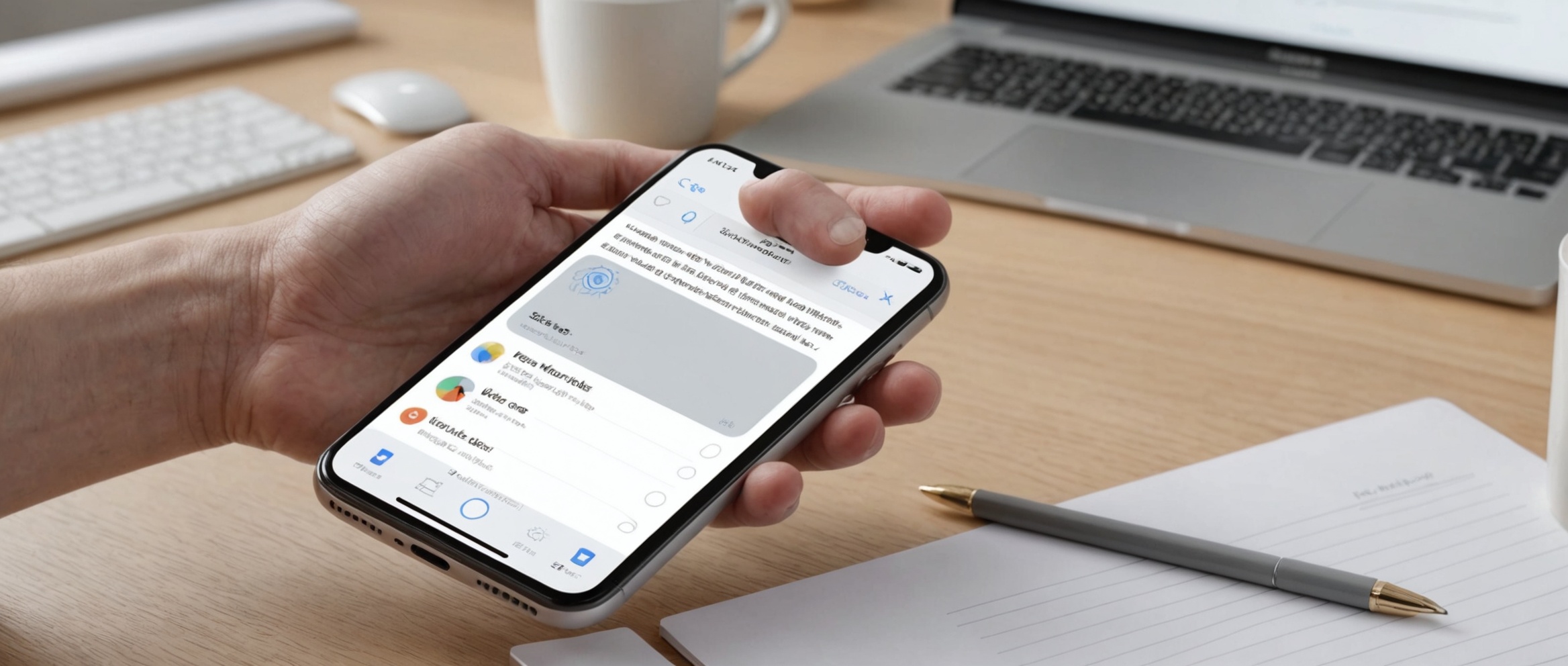Функция «Быстрые заметки» на iPhone позволяет мгновенно фиксировать идеи и важную информацию, не теряя времени на открытие приложений и создание новых заметок. В этой статье мы подробно рассмотрим, как настроить и эффективно использовать эту полезную функцию.
Как включить функцию «Быстрые заметки»
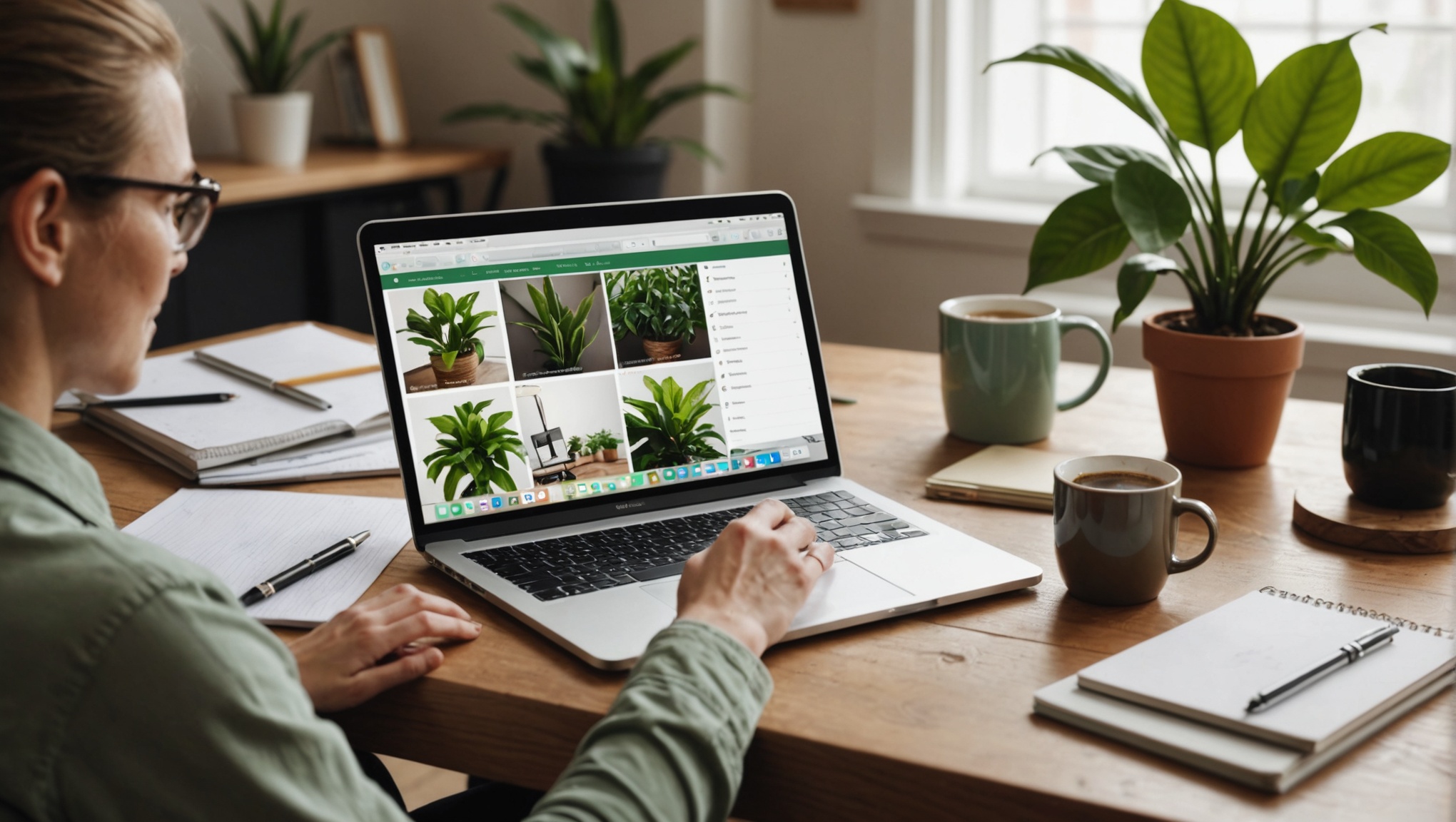
Прежде чем начать использовать «Быстрые заметки», нужно убедиться, что она включена в настройках вашего iPhone. Для этого выполните следующие шаги:
- Откройте приложение «Настройки» на своем iPhone.
- Перейдите в раздел «Пункт управления».
- Нажмите на «Настроить элементы управления».
- В списке доступных опций найдите «Быстрые заметки» и нажмите на зеленый плюс рядом с этим пунктом.
- Теперь «Быстрые заметки» добавлены в ваш Пункт управления, и вы можете моментально создавать заметки прямо с экрана блокировки или из любого приложения.
Как использовать «Быстрые заметки»
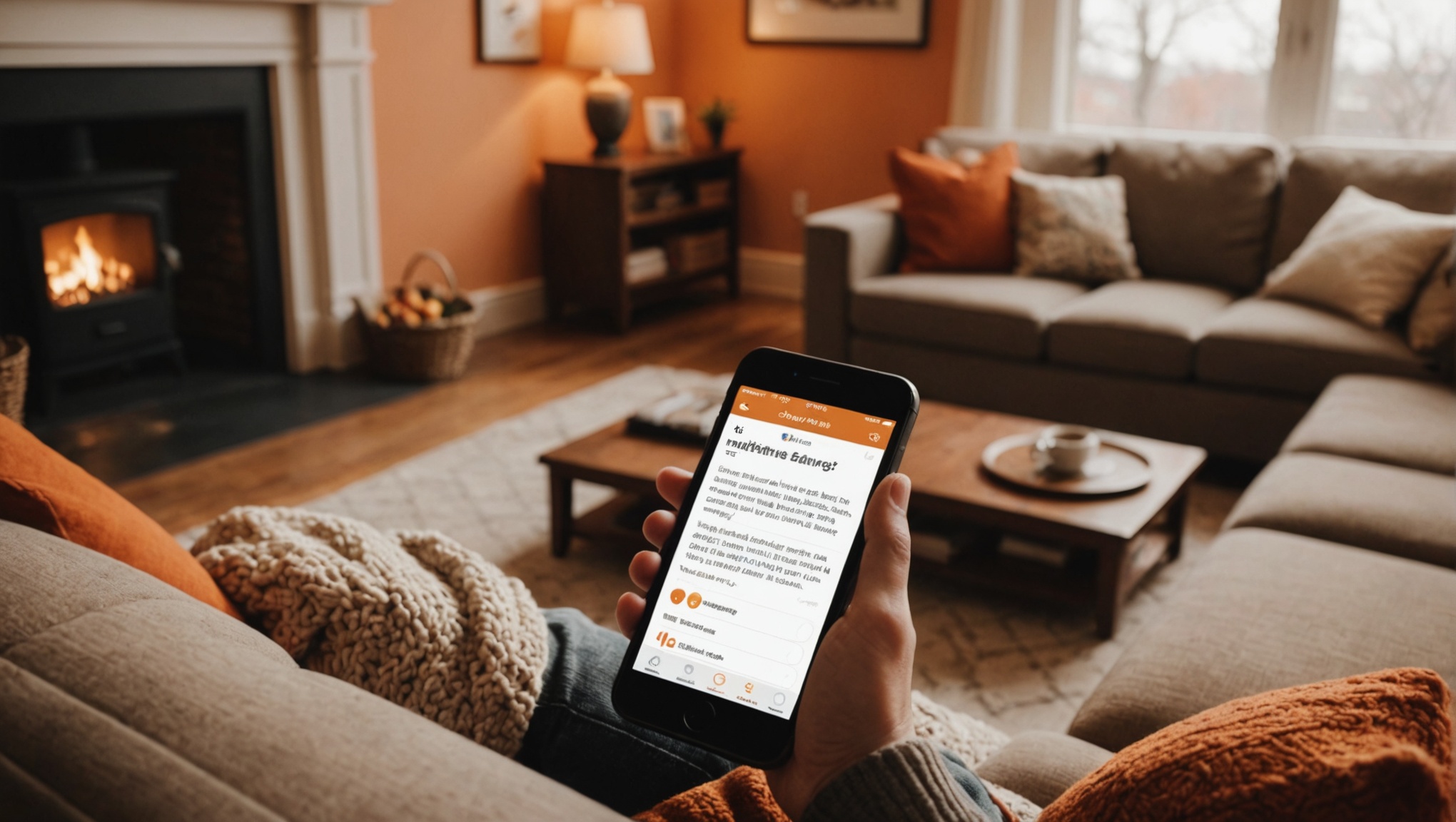
После того, как функция активирована, создавать новые заметки становится намного проще и быстрее. Вот как это сделать:
- Откройте Пункт управления, проведя пальцем вниз от верхнего правого угла экрана (для моделей с Face ID) или снизу вверх (для моделей с кнопкой «Домой»).
- Найдите иконку «Быстрые заметки» и нажмите на нее.
- Появится окно новой заметки, где вы можете сразу же начать ввод текста или добавлять рисунки, фотографии и ссылки.
- Чтобы сохранить заметку, просто закройте окно – она автоматически сохранится в приложении «Заметки».
Функция «Быстрые заметки» предлагает множество преимуществ для пользователей iPhone:
- Скорость и удобство: мгновенно создавайте заметки, не тратя время на навигацию по приложениям.
- Организация информации: все заметки сохраняются автоматически и могут быть организованы в папки.
- Универсальность: добавляйте текст, изображения, ссылки и рисунки в свои заметки.
- Интеграция с другими приложениями: легко копируйте текст и ссылки из любых приложений и добавляйте их в заметки.
- Безопасность: все заметки могут быть защищены паролем или Face ID/Touch ID.
Как редактировать и удалять «Быстрые заметки»
Редактирование и удаление заметок также очень просто благодаря интеграции с приложением «Заметки»:
- Откройте приложение «Заметки» на своем iPhone.
- Найдите заметку, созданную через функцию «Быстрые заметки».
- Для редактирования нажмите на заметку и внесите необходимые изменения.
- Для удаления проведите влево по заметке и нажмите на иконку «Удалить» или откройте заметку, нажмите на значок корзины и подтвердите удаление.
Советы по использованию «Быстрых заметок» для повышения продуктивности
Используя несколько простых советов, вы можете значительно повысить свою продуктивность при помощи «Быстрых заметок»:
- Создавайте списки задач и помечайте выполненные пункты.
- Записывайте идеи, которые приходят в голову, чтобы не забыть их.
- Используйте заметки для фиксирования важных данных, таких как номера телефонов или адреса.
- Иллюстрируйте свои заметки при помощи рисунков и фотографий.
- Организуйте заметки по папкам для быстрой навигации.
Итог
Функция «Быстрые заметки» на iPhone предоставляет быстрый и эффективный способ захватывать идеи и важную информацию на ходу. С помощью этой функции вы можете существенно повысить свою продуктивность, избегая ненужных шагов и организуя информацию в легкодоступном формате. Следуя вышеописанным пунктам, вы сможете использовать эту функцию максимально эффективно.
Часто задаваемые вопросы
1. Можно ли использовать «Быстрые заметки» на iPad?
Да, функция «Быстрые заметки» доступна и на iPad, позволяя вам быстро создавать заметки так же, как на iPhone.
2. Могу ли я добавлять ссылки в «Быстрые заметки»?
Да, вы можете добавлять ссылки, копируя их из других приложений и вставляя непосредственно в заметки.
3. Можно ли защищать «Быстрые заметки» паролем?
Да, вы можете защитить свои заметки при помощи пароля, Face ID или Touch ID для обеспечения безопасности.
4. Как искать заметки, созданные через функцию «Быстрые заметки»?
Вы можете искать заметки по ключевым словам или фразам в приложении «Заметки», используя встроенный поисковый функционал.
5. Могу ли я выделить важные заметки для легкого доступа?
Да, вы можете пометить важные заметки, добавляя их в папку «Избранное» для быстрого доступа.